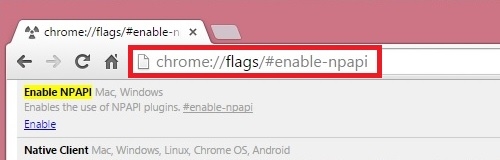ਟ੍ਰਾਂਸੈਂਡਡ ਹਟਾਉਣ ਯੋਗ ਡ੍ਰਾਇਵਜ਼ ਵਿਸ਼ਵ ਭਰ ਦੇ ਬਹੁਤ ਸਾਰੇ ਵੱਡੀ ਗਿਣਤੀ ਵਿੱਚ ਉਪਭੋਗਤਾਵਾਂ ਦੁਆਰਾ ਵਰਤੀਆਂ ਜਾਂਦੀਆਂ ਹਨ. ਇਹ ਹੈਰਾਨੀ ਵਾਲੀ ਗੱਲ ਨਹੀਂ ਹੈ, ਕਿਉਂਕਿ ਇਹ ਫਲੈਸ਼ ਡ੍ਰਾਇਵ ਕਾਫ਼ੀ ਸਸਤੀਆਂ ਹਨ, ਅਤੇ ਲੰਬੇ ਸਮੇਂ ਲਈ ਸੇਵਾ ਕਰਦੀਆਂ ਹਨ. ਪਰ ਕਈ ਵਾਰ ਉਹਨਾਂ ਨੂੰ ਵੀ ਇੱਕ ਆਫ਼ਤ ਆਉਂਦੀ ਹੈ - ਡ੍ਰਾਇਵ ਨੂੰ ਹੋਏ ਨੁਕਸਾਨ ਦੇ ਕਾਰਨ ਜਾਣਕਾਰੀ ਗਾਇਬ ਹੋ ਜਾਂਦੀ ਹੈ.
ਇਹ ਕਈ ਕਾਰਨਾਂ ਕਰਕੇ ਹੋ ਸਕਦਾ ਹੈ. ਕੁਝ ਫਲੈਸ਼ ਡਰਾਈਵਾਂ ਇਸ ਤੱਥ ਦੇ ਕਾਰਨ ਅਸਫਲ ਹੋ ਜਾਂਦੀਆਂ ਹਨ ਕਿ ਕਿਸੇ ਨੇ ਉਨ੍ਹਾਂ ਨੂੰ ਛੱਡ ਦਿੱਤਾ, ਦੂਸਰੇ - ਇਸ ਲਈ ਕਿ ਉਹ ਪਹਿਲਾਂ ਹੀ ਬੁੱ .ੇ ਹਨ. ਕਿਸੇ ਵੀ ਸਥਿਤੀ ਵਿੱਚ, ਹਰੇਕ ਉਪਭੋਗਤਾ ਜਿਸ ਕੋਲ ਹਟਾਉਣ ਯੋਗ ਮੀਡੀਆ ਹੈ ਉਸ ਨੂੰ ਪਤਾ ਹੋਣਾ ਚਾਹੀਦਾ ਹੈ ਕਿ ਜੇ ਉਹ ਗੁੰਮ ਗਏ ਸਨ ਤਾਂ ਇਸ ਉੱਤੇ ਡਾਟਾ ਕਿਵੇਂ ਪ੍ਰਾਪਤ ਕਰਨਾ ਹੈ.
ਫਲੈਸ਼ ਡਰਾਈਵ ਰਿਕਵਰੀ ਨੂੰ ਪਾਰ ਕਰੋ
ਇੱਥੇ ਮਲਕੀਅਤ ਸਹੂਲਤਾਂ ਹਨ ਜੋ ਤੁਹਾਨੂੰ ਬਹੁਤ ਹੀ ਤੇਜ਼ੀ ਨਾਲ ਟ੍ਰਾਂਸੈਂਡ ਦੀਆਂ USB ਡ੍ਰਾਇਵਜ਼ ਤੋਂ ਡਾਟਾ ਮੁੜ ਪ੍ਰਾਪਤ ਕਰਨ ਦਿੰਦੀਆਂ ਹਨ. ਪਰ ਇੱਥੇ ਪ੍ਰੋਗਰਾਮ ਹਨ ਜੋ ਸਾਰੀਆਂ ਫਲੈਸ਼ ਡ੍ਰਾਈਵ ਲਈ ਤਿਆਰ ਕੀਤੇ ਗਏ ਹਨ, ਪਰ ਉਹ ਖਾਸ ਕਰਕੇ ਟ੍ਰਾਂਸਾਂਸਡ ਉਤਪਾਦਾਂ ਦੇ ਨਾਲ ਵਧੀਆ workੰਗ ਨਾਲ ਕੰਮ ਕਰਦੇ ਹਨ. ਇਸ ਤੋਂ ਇਲਾਵਾ, ਵਿੰਡੋਜ਼ ਡੇਟਾ ਨੂੰ ਰਿਕਵਰ ਕਰਨ ਦਾ ਸਟੈਂਡਰਡ ਤਰੀਕਾ ਅਕਸਰ ਇਸ ਕੰਪਨੀ ਦੁਆਰਾ ਫਲੈਸ਼ ਡਰਾਈਵ ਦੇ ਨਾਲ ਕੰਮ ਕਰਨ ਵਿਚ ਸਹਾਇਤਾ ਕਰਦਾ ਹੈ.
1ੰਗ 1: ਰੀਕੋਵਰੈਕਸ
ਇਹ ਸਹੂਲਤ ਤੁਹਾਨੂੰ ਫਲੈਸ਼ ਡਰਾਈਵਾਂ ਤੋਂ ਡਾਟਾ ਮੁੜ ਪ੍ਰਾਪਤ ਕਰਨ ਅਤੇ ਪਾਸਵਰਡ ਨਾਲ ਉਨ੍ਹਾਂ ਦੀ ਰੱਖਿਆ ਕਰਨ ਦੀ ਆਗਿਆ ਦਿੰਦੀ ਹੈ. ਇਹ ਤੁਹਾਨੂੰ ਟ੍ਰਾਂਸੈਂਡ ਤੋਂ ਡਰਾਈਵ ਨੂੰ ਫਾਰਮੈਟ ਕਰਨ ਦੀ ਆਗਿਆ ਦਿੰਦਾ ਹੈ. ਟ੍ਰਾਂਸੈਂਡ ਤੋਂ ਬਿਲਕੁਲ ਹਟਾਉਣ ਯੋਗ ਮੀਡੀਆ ਲਈ andੁਕਵਾਂ ਹੈ ਅਤੇ ਇਸ ਉਤਪਾਦ ਲਈ ਇਕ ਮਲਕੀਅਤ ਸਾੱਫਟਵੇਅਰ ਹੈ. ਡਾਟਾ ਰਿਕਵਰੀ ਲਈ ਰੀਕੋਵਰੇਕਸ ਦੀ ਵਰਤੋਂ ਕਰਨ ਲਈ, ਇਨ੍ਹਾਂ ਕਦਮਾਂ ਦੀ ਪਾਲਣਾ ਕਰੋ:
- ਅਧਿਕਾਰਤ ਟ੍ਰਾਂਸੈਂਡ ਪ੍ਰੋਡਕਟ ਵੈਬਸਾਈਟ ਤੇ ਜਾਓ ਅਤੇ ਰੀਕੋਵਰੇਕਸ ਪ੍ਰੋਗਰਾਮ ਨੂੰ ਡਾਉਨਲੋਡ ਕਰੋ. ਅਜਿਹਾ ਕਰਨ ਲਈ, "ਤੇ ਕਲਿਕ ਕਰੋਡਾ .ਨਲੋਡ"ਅਤੇ ਆਪਣਾ ਓਪਰੇਟਿੰਗ ਸਿਸਟਮ ਚੁਣੋ.
- ਕੰਪਿ damagedਟਰ ਵਿਚ ਖਰਾਬ ਹੋਈ ਫਲੈਸ਼ ਡਰਾਈਵ ਪਾਓ ਅਤੇ ਡਾ .ਨਲੋਡ ਕੀਤੇ ਪ੍ਰੋਗਰਾਮ ਨੂੰ ਚਲਾਓ. ਪ੍ਰੋਗਰਾਮ ਵਿੰਡੋ ਵਿੱਚ, ਉਪਲਬਧ ਯੰਤਰਾਂ ਦੀ ਸੂਚੀ ਵਿੱਚ ਆਪਣੀ USB ਡਰਾਈਵ ਨੂੰ ਚੁਣੋ. ਤੁਸੀਂ ਇਸ ਨੂੰ ਸੰਬੰਧਿਤ ਪੱਤਰ ਜਾਂ ਨਾਮ ਦੁਆਰਾ ਪਛਾਣ ਸਕਦੇ ਹੋ. ਆਮ ਤੌਰ 'ਤੇ, ਟ੍ਰਾਂਸੈਂਡਡ ਹਟਾਉਣ ਯੋਗ ਮੀਡੀਆ ਦੀ ਪਛਾਣ ਕੰਪਨੀ ਦੇ ਨਾਮ ਨਾਲ ਕੀਤੀ ਜਾਂਦੀ ਹੈ, ਜਿਵੇਂ ਕਿ ਹੇਠਾਂ ਦਿੱਤੀ ਫੋਟੋ ਵਿਚ ਦਿਖਾਇਆ ਗਿਆ ਹੈ (ਜਦੋਂ ਤਕ ਉਨ੍ਹਾਂ ਦਾ ਪਹਿਲਾਂ ਨਾਮ ਨਹੀਂ ਦਿੱਤਾ ਜਾਂਦਾ). ਉਸ ਤੋਂ ਬਾਅਦ, "ਅੱਗੇ"ਕਾਰਜ ਵਿੰਡੋ ਦੇ ਸੱਜੇ ਸੱਜੇ ਕੋਨੇ ਵਿੱਚ.
- ਅੱਗੇ, ਫਾਈਲਾਂ ਦੀ ਚੋਣ ਕਰੋ ਜੋ ਤੁਸੀਂ ਮੁੜ ਪ੍ਰਾਪਤ ਕਰਨਾ ਚਾਹੁੰਦੇ ਹੋ. ਇਹ ਫਾਈਲ ਦੇ ਨਾਮ ਦੇ ਉਲਟ ਚੈੱਕ ਬਾਕਸ ਸੈਟ ਕਰਕੇ ਕੀਤਾ ਜਾਂਦਾ ਹੈ. ਖੱਬੇ ਪਾਸੇ ਤੁਸੀਂ ਫਾਈਲਾਂ ਦੇ ਭਾਗ ਦੇਖੋਗੇ - ਫੋਟੋਆਂ, ਵੀਡਿਓ ਅਤੇ ਹੋਰ. ਜੇ ਤੁਸੀਂ ਸਾਰੀਆਂ ਫਾਈਲਾਂ ਨੂੰ ਬਹਾਲ ਕਰਨਾ ਚਾਹੁੰਦੇ ਹੋ, "" ਤੇ ਕਲਿਕ ਕਰੋਸਭ ਚੁਣੋ". ਸਿਖਰ ਤੇ, ਤੁਸੀਂ ਉਹ ਮਾਰਗ ਨਿਰਧਾਰਤ ਕਰ ਸਕਦੇ ਹੋ ਜਿੱਥੋਂ ਬਰਾਮਦ ਕੀਤੀਆਂ ਫਾਈਲਾਂ ਨੂੰ ਸੇਵ ਕੀਤਾ ਜਾਏਗਾ. ਫਿਰ ਦੁਬਾਰਾ,"ਅੱਗੇ".
- ਰਿਕਵਰੀ ਖਤਮ ਹੋਣ ਦੀ ਉਡੀਕ ਕਰੋ - ਪ੍ਰੋਗਰਾਮ ਵਿੰਡੋ ਵਿਚ ਇਸ ਬਾਰੇ ਇਕ ਅਨੁਸਾਰੀ ਨੋਟੀਫਿਕੇਸ਼ਨ ਮਿਲੇਗੀ. ਹੁਣ ਤੁਸੀਂ ਰਿਕਵਰ ਆਰਕਸ ਨੂੰ ਬੰਦ ਕਰ ਸਕਦੇ ਹੋ ਅਤੇ ਬਰਾਮਦ ਹੋਈਆਂ ਫਾਈਲਾਂ ਨੂੰ ਵੇਖਣ ਲਈ ਆਖਰੀ ਪੜਾਅ ਵਿੱਚ ਦਰਸਾਏ ਗਏ ਫੋਲਡਰ ਤੇ ਜਾ ਸਕਦੇ ਹੋ.
- ਇਸ ਤੋਂ ਬਾਅਦ, USB ਫਲੈਸ਼ ਡਰਾਈਵ ਤੋਂ ਸਾਰਾ ਡਾਟਾ ਮਿਟਾਓ. ਇਸ ਤਰ੍ਹਾਂ, ਤੁਸੀਂ ਇਸ ਦੇ ਪ੍ਰਦਰਸ਼ਨ ਨੂੰ ਮੁੜ ਪ੍ਰਾਪਤ ਕਰੋਗੇ. ਹਟਾਉਣਯੋਗ ਮੀਡੀਆ ਨੂੰ ਸਟੈਂਡਰਡ ਵਿੰਡੋਜ਼ ਟੂਲਸ ਦੀ ਵਰਤੋਂ ਕਰਕੇ ਫਾਰਮੈਟ ਕੀਤਾ ਜਾ ਸਕਦਾ ਹੈ. ਅਜਿਹਾ ਕਰਨ ਲਈ, ਖੋਲ੍ਹੋ "ਇਹ ਕੰਪਿ .ਟਰ" ("ਮੇਰਾ ਕੰਪਿਟਰ"ਜਾਂ ਸਿਰਫ"ਕੰਪਿ .ਟਰ") ਅਤੇ ਸੱਜਾ ਮਾ mouseਸ ਬਟਨ ਨਾਲ USB ਫਲੈਸ਼ ਡਰਾਈਵ ਤੇ ਕਲਿੱਕ ਕਰੋ. ਡਰਾਪ-ਡਾਉਨ ਸੂਚੀ ਵਿੱਚ,"ਫਾਰਮੈਟ ... ". ਖੁੱਲਣ ਵਾਲੇ ਵਿੰਡੋ ਵਿੱਚ," ਕਲਿੱਕ ਕਰੋ. "ਸ਼ੁਰੂ ਕਰੋ". ਇਹ ਸਾਰੀ ਜਾਣਕਾਰੀ ਦੇ ਮੁਕੰਮਲ ਤੌਰ ਤੇ ਮਿਟਾ ਦੇਵੇਗਾ ਅਤੇ, ਫਲਸਰੂਪ, ਫਲੈਸ਼ ਡਰਾਈਵ ਦੀ ਰਿਕਵਰੀ ਕਰੇਗਾ.





ਵਿਧੀ 2: ਜੇਟਫਲੇਸ਼ Recਨਲਾਈਨ ਰਿਕਵਰੀ
ਇਹ ਟ੍ਰਾਂਸੈਂਡ ਤੋਂ ਇਕ ਹੋਰ ਮਲਕੀਅਤ ਉਪਯੋਗਤਾ ਹੈ. ਇਸ ਦੀ ਵਰਤੋਂ ਬਹੁਤ ਸਧਾਰਣ ਲੱਗਦੀ ਹੈ.
- ਅਧਿਕਾਰਤ ਟ੍ਰਾਂਸੈਂਡ ਵੈਬਸਾਈਟ ਤੇ ਜਾਓ ਅਤੇ "" ਤੇ ਕਲਿਕ ਕਰੋਡਾ .ਨਲੋਡ"ਖੁੱਲੇ ਪੇਜ ਦੇ ਖੱਬੇ ਕੋਨੇ ਵਿਚ. ਦੋ ਵਿਕਲਪ ਉਪਲਬਧ ਹੋਣਗੇ -"ਜੇਟਫਲੇਸ਼ 620"(620 ਲੜੀਵਾਰ ਡਰਾਈਵਾਂ ਲਈ) ਅਤੇ"ਜੇਟਫਲੇਸ਼ ਆਮ ਉਤਪਾਦਾਂ ਦੀ ਲੜੀ"(ਹੋਰ ਸਾਰੀਆਂ ਲੜੀਵਾਂ ਲਈ). ਉਹ ਵਿਕਲਪ ਚੁਣੋ ਜੋ ਤੁਸੀਂ ਚਾਹੁੰਦੇ ਹੋ ਅਤੇ ਇਸ 'ਤੇ ਕਲਿੱਕ ਕਰੋ.
- ਇੱਕ USB ਫਲੈਸ਼ ਡ੍ਰਾਈਵ ਪਾਓ, ਇੰਟਰਨੈਟ ਨਾਲ ਕਨੈਕਟ ਕਰੋ (ਇਹ ਬਹੁਤ ਮਹੱਤਵਪੂਰਨ ਹੈ, ਕਿਉਂਕਿ ਜੇਟਫਲੇਸ਼ Recਨਲਾਈਨ ਰਿਕਵਰੀ ਸਿਰਫ onlineਨਲਾਈਨ ਮੋਡ ਵਿੱਚ ਕੰਮ ਕਰਦੀ ਹੈ) ਅਤੇ ਡਾਉਨਲੋਡ ਕੀਤੇ ਪ੍ਰੋਗਰਾਮ ਨੂੰ ਚਲਾਓ. ਸਿਖਰ ਤੇ ਦੋ ਵਿਕਲਪ ਉਪਲਬਧ ਹਨ - "ਡਰਾਈਵ ਦੀ ਮੁਰੰਮਤ ਕਰੋ ਅਤੇ ਸਾਰਾ ਡਾਟਾ ਮਿਟਾਓ"ਅਤੇ"ਡਰਾਈਵ ਦੀ ਮੁਰੰਮਤ ਕਰੋ ਅਤੇ ਸਾਰਾ ਡਾਟਾ ਰੱਖੋ"ਪਹਿਲੇ ਦਾ ਮਤਲਬ ਹੈ ਕਿ ਡ੍ਰਾਇਵ ਦੀ ਮੁਰੰਮਤ ਕੀਤੀ ਜਾਏਗੀ, ਪਰ ਇਸ ਵਿਚੋਂ ਸਾਰਾ ਡਾਟਾ ਮਿਟਾ ਦਿੱਤਾ ਜਾਵੇਗਾ (ਦੂਜੇ ਸ਼ਬਦਾਂ ਵਿਚ, ਫੌਰਮੈਟਿੰਗ ਆਵੇਗੀ). ਦੂਜੇ ਵਿਕਲਪ ਦਾ ਅਰਥ ਹੈ ਕਿ ਇਸ ਦੀ ਮੁਰੰਮਤ ਹੋਣ ਤੋਂ ਬਾਅਦ ਸਾਰੀ ਜਾਣਕਾਰੀ USB ਫਲੈਸ਼ ਡਰਾਈਵ ਤੇ ਸੁਰੱਖਿਅਤ ਕੀਤੀ ਜਾਏਗੀ. ਵਿਕਲਪ ਦੀ ਚੋਣ ਕਰੋ ਅਤੇ ਕਲਿੱਕ ਕਰੋ"ਸ਼ੁਰੂ ਕਰੋ"ਰਿਕਵਰੀ ਸ਼ੁਰੂ ਕਰਨ ਲਈ.
- ਅੱਗੇ, ਵਿੰਡੋਜ਼ ਦੇ ਸਟੈਂਡਰਡ wayੰਗ ਨਾਲ USB ਫਲੈਸ਼ ਡਰਾਈਵ ਨੂੰ ਫਾਰਮੈਟ ਕਰੋ (ਜਾਂ ਉਹ OS ਜੋ ਤੁਹਾਡੇ ਕੰਪਿ onਟਰ ਤੇ ਸਥਾਪਤ ਹੈ) ਜਿਵੇਂ ਕਿ ਪਹਿਲੇ firstੰਗ ਵਿੱਚ ਦੱਸਿਆ ਗਿਆ ਹੈ. ਪ੍ਰਕਿਰਿਆ ਦੇ ਖਤਮ ਹੋਣ ਤੋਂ ਬਾਅਦ, ਤੁਸੀਂ USB ਫਲੈਸ਼ ਡ੍ਰਾਈਵ ਨੂੰ ਖੋਲ੍ਹ ਸਕਦੇ ਹੋ ਅਤੇ ਇਸ ਨੂੰ ਨਵੇਂ ਵਾਂਗ ਵਰਤ ਸਕਦੇ ਹੋ.


ਵਿਧੀ 3: ਜੈੱਟਡ੍ਰਾਈਵ ਟੂਲਬਾਕਸ
ਦਿਲਚਸਪ ਗੱਲ ਇਹ ਹੈ ਕਿ ਡਿਵੈਲਪਰ ਇਸ ਟੂਲ ਨੂੰ ਐਪਲ ਕੰਪਿ computersਟਰਾਂ ਲਈ ਸਾੱਫਟਵੇਅਰ ਵਜੋਂ ਰੱਖਦੇ ਹਨ, ਪਰ ਇਹ ਵਿੰਡੋਜ਼ 'ਤੇ ਵੀ ਬਹੁਤ ਵਧੀਆ worksੰਗ ਨਾਲ ਕੰਮ ਕਰਦਾ ਹੈ. ਜੈੱਟਡਰਾਇਵ ਟੂਲ ਬਾਕਸ ਦੀ ਵਰਤੋਂ ਕਰਕੇ ਰਿਕਵਰੀ ਕਰਨ ਲਈ, ਇਨ੍ਹਾਂ ਕਦਮਾਂ ਦੀ ਪਾਲਣਾ ਕਰੋ:
- ਅਧਿਕਾਰਤ ਟ੍ਰਾਂਸੈਂਡ ਵੈਬਸਾਈਟ ਤੋਂ ਜੈੱਟਡਰਾਇਵ ਟੂਲਬਾਕਸ ਨੂੰ ਡਾਉਨਲੋਡ ਕਰੋ. ਇੱਥੇ ਸਿਧਾਂਤ ਰੀਕੋਵਰੇਕਸ ਵਾਂਗ ਹੀ ਹੈ - ਤੁਹਾਨੂੰ ਆਪਣੇ ਓਪਰੇਟਿੰਗ ਸਿਸਟਮ ਦੀ ਚੋਣ 'ਤੇ ਕਲਿੱਕ ਕਰਨ ਤੋਂ ਬਾਅਦ ਕਰਨੀ ਚਾਹੀਦੀ ਹੈ "ਡਾ .ਨਲੋਡ"ਪ੍ਰੋਗਰਾਮ ਸਥਾਪਤ ਕਰੋ ਅਤੇ ਇਸ ਨੂੰ ਚਲਾਓ.
ਹੁਣ "ਜੈੱਟਡਰਾਇਵ ਲਾਈਟ", ਖੱਬੇ ਪਾਸੇ -"ਮੁੜ ਪ੍ਰਾਪਤ ਕਰੋ". ਫਿਰ ਸਭ ਕੁਝ ਰੀਕੋਵਰੇਕਸ ਵਾਂਗ ਹੀ ਵਾਪਰਦਾ ਹੈ. ਇੱਥੇ ਫਾਇਲਾਂ ਭਾਗਾਂ ਅਤੇ ਚੈਕਮਾਰਕਸ ਵਿੱਚ ਵੰਡੀਆਂ ਗਈਆਂ ਹਨ ਜਿਨ੍ਹਾਂ ਨਾਲ ਉਹਨਾਂ ਨੂੰ ਨਿਸ਼ਾਨ ਲਗਾਇਆ ਜਾ ਸਕਦਾ ਹੈ. ਜਦੋਂ ਸਾਰੀਆਂ ਲੋੜੀਂਦੀਆਂ ਫਾਈਲਾਂ ਦੀ ਜਾਂਚ ਕੀਤੀ ਜਾਂਦੀ ਹੈ, ਤੁਸੀਂ ਉੱਪਰ ਵਾਲੇ ਖੇਤਰ ਵਿੱਚ ਉਹਨਾਂ ਨੂੰ ਬਚਾਉਣ ਲਈ ਮਾਰਗ ਨਿਰਧਾਰਤ ਕਰ ਸਕਦੇ ਹੋ ਅਤੇ ਬਟਨ ਨੂੰ ਦਬਾ ਸਕਦੇ ਹੋ".ਅੱਗੇ"ਜੇ ਛੁੱਟੀ ਬਚਾਉਣ ਦੇ ਰਾਹ ਤੇ ਹੈ."ਵਾਲੀਅਮ / ਪਾਰ", ਫਾਈਲਾਂ ਨੂੰ ਉਸੇ ਫਲੈਸ਼ ਡਰਾਈਵ ਤੇ ਸੁਰੱਖਿਅਤ ਕੀਤਾ ਜਾਵੇਗਾ. - ਰਿਕਵਰੀ ਖਤਮ ਹੋਣ ਤੱਕ ਇੰਤਜ਼ਾਰ ਕਰੋ, ਨਿਰਧਾਰਤ ਫੋਲਡਰ 'ਤੇ ਜਾਓ ਅਤੇ ਉਥੋਂ ਸਾਰੀਆਂ ਬਹਾਲ ਕੀਤੀਆਂ ਫਾਈਲਾਂ ਨੂੰ ਲੈ ਜਾਓ. ਇਸ ਤੋਂ ਬਾਅਦ, USB ਫਲੈਸ਼ ਡਰਾਈਵ ਨੂੰ ਸਟੈਂਡਰਡ ਤਰੀਕੇ ਨਾਲ ਫਾਰਮੈਟ ਕਰੋ.

ਜੇਟਡਰਾਇਵ ਟੂਲਬਾਕਸ, ਅਸਲ ਵਿੱਚ, ਰੀਕੋਵਰੈਕਸ ਵਾਂਗ ਹੀ ਕੰਮ ਕਰਦਾ ਹੈ. ਫਰਕ ਇਹ ਹੈ ਕਿ ਇੱਥੇ ਬਹੁਤ ਸਾਰੇ ਹੋਰ ਸਾਧਨ ਹਨ.
ਵਿਧੀ 4: ਆਟੋਫੋਰਮੇਟ ਤੋਂ ਪਾਰ
ਜੇ ਉਪਰੋਕਤ ਸਟੈਂਡਰਡ ਰਿਕਵਰੀ ਸਹੂਲਤਾਂ ਵਿੱਚੋਂ ਇੱਕ ਵੀ ਸਹਾਇਤਾ ਨਹੀਂ ਕਰਦਾ, ਤਾਂ ਟ੍ਰਾਂਸੈਂਡ ਆਟੋਫੋਰਮੇਟ ਦੀ ਵਰਤੋਂ ਕੀਤੀ ਜਾ ਸਕਦੀ ਹੈ. ਸੱਚ ਹੈ, ਇਸ ਸਥਿਤੀ ਵਿਚ, ਫਲੈਸ਼ ਡਰਾਈਵ ਨੂੰ ਤੁਰੰਤ ਫਾਰਮੈਟ ਕੀਤਾ ਜਾਵੇਗਾ, ਯਾਨੀ, ਇਸ ਤੋਂ ਕੋਈ ਵੀ ਡਾਟਾ ਕੱ extਣ ਦਾ ਕੋਈ ਮੌਕਾ ਨਹੀਂ ਮਿਲੇਗਾ. ਪਰ ਇਹ ਬਹਾਲ ਹੋ ਜਾਵੇਗਾ ਅਤੇ ਕੰਮ ਲਈ ਤਿਆਰ ਹੋਵੇਗਾ.
ਟ੍ਰਾਂਸੈਂਡ ਆਟੋਫੋਰਮੇਟ ਦੀ ਵਰਤੋਂ ਕਰਨਾ ਬਹੁਤ ਅਸਾਨ ਹੈ.
- ਪ੍ਰੋਗਰਾਮ ਨੂੰ ਡਾਉਨਲੋਡ ਕਰੋ ਅਤੇ ਇਸਨੂੰ ਚਲਾਓ.
- ਸਿਖਰ ਤੇ, ਆਪਣੇ ਸਟੋਰੇਜ਼ ਮਾਧਿਅਮ ਦੀ ਚਿੱਠੀ ਦੀ ਚੋਣ ਕਰੋ. ਹੇਠਾਂ ਇਸਦੀ ਕਿਸਮ ਦਰਸਾਓ - ਐਸ ਡੀ, ਐਮ ਐਮ ਸੀ ਜਾਂ ਸੀ ਐੱਫ (ਸਿਰਫ ਲੋੜੀਦੀ ਕਿਸਮ ਦੇ ਸਾਹਮਣੇ ਇਕ ਚੈਕਮਾਰਕ ਲਗਾਓ).
- "ਤੇ ਕਲਿਕ ਕਰੋਫਾਰਮੈਟ"ਫਾਰਮੈਟਿੰਗ ਕਾਰਜ ਸ਼ੁਰੂ ਕਰਨ ਲਈ.

ਵਿਧੀ 5: ਡੀ-ਸਾਫਟ ਫਲੈਸ਼ ਡਾਕਟਰ
ਇਹ ਪ੍ਰੋਗਰਾਮ ਇਸ ਤੱਥ ਲਈ ਮਸ਼ਹੂਰ ਹੈ ਕਿ ਇਹ ਹੇਠਲੇ ਪੱਧਰ 'ਤੇ ਕੰਮ ਕਰਦਾ ਹੈ. ਉਪਭੋਗਤਾ ਸਮੀਖਿਆਵਾਂ ਦੁਆਰਾ ਨਿਰਣਾ ਕਰਨਾ, ਟ੍ਰਾਂਸੈਂਡ ਫਲੈਸ਼ ਡਰਾਈਵਾਂ ਲਈ ਇਹ ਬਹੁਤ ਪ੍ਰਭਾਵਸ਼ਾਲੀ ਹੈ. ਡੀ-ਸਾਫਟ ਫਲੈਸ਼ ਡਾਕਟਰ ਦੀ ਵਰਤੋਂ ਕਰਕੇ ਹਟਾਉਣਯੋਗ ਮੀਡੀਆ ਦੀ ਮੁਰੰਮਤ ਕੀਤੀ ਜਾ ਸਕਦੀ ਹੈ:
- ਪ੍ਰੋਗਰਾਮ ਨੂੰ ਡਾਉਨਲੋਡ ਕਰੋ ਅਤੇ ਇਸਨੂੰ ਚਲਾਓ. ਇਸ ਸਥਿਤੀ ਵਿੱਚ ਸਥਾਪਨਾ ਦੀ ਲੋੜ ਨਹੀਂ ਹੈ. ਪਹਿਲਾਂ ਤੁਹਾਨੂੰ ਪ੍ਰੋਗ੍ਰਾਮ ਸੈਟਿੰਗਜ਼ ਨੂੰ ਕੌਂਫਿਗਰ ਕਰਨ ਦੀ ਜ਼ਰੂਰਤ ਹੈ. ਇਸ ਲਈ, "ਤੇ ਕਲਿਕ ਕਰੋਸੈਟਿੰਗਜ਼ ਅਤੇ ਪ੍ਰੋਗਰਾਮ ਦੇ ਮਾਪਦੰਡ".
- ਖੁੱਲ੍ਹਣ ਵਾਲੀ ਵਿੰਡੋ ਵਿੱਚ, ਤੁਹਾਨੂੰ ਘੱਟੋ ਘੱਟ 3-4 ਡਾਉਨਲੋਡ ਕੋਸ਼ਿਸ਼ਾਂ ਕਰਨੀਆਂ ਚਾਹੀਦੀਆਂ ਹਨ. ਅਜਿਹਾ ਕਰਨ ਲਈ, "ਡਾਉਨਲੋਡ ਕੋਸ਼ਿਸ਼ਾਂ ਦੀ ਗਿਣਤੀ"ਜੇ ਤੁਸੀਂ ਜਲਦੀ ਨਹੀਂ ਹੋ, ਤਾਂ ਮਾਪਦੰਡਾਂ ਨੂੰ ਘਟਾਉਣਾ ਵੀ ਬਿਹਤਰ ਹੈ."ਪੜ੍ਹਨ ਦੀ ਗਤੀ"ਅਤੇ"ਫਾਰਮੈਟ ਕਰਨ ਦੀ ਗਤੀ". ਨਾਲੇ ਬਾਕਸ ਦੀ ਜਾਂਚ ਕਰਨਾ ਨਿਸ਼ਚਤ ਕਰੋ"ਮਾੜੇ ਸੈਕਟਰ ਪੜ੍ਹੋ"ਉਸ ਤੋਂ ਬਾਅਦ, ਕਲਿੱਕ ਕਰੋ"ਠੀਕ ਹੈ"ਇੱਕ ਖੁੱਲੀ ਵਿੰਡੋ ਦੇ ਤਲ 'ਤੇ.
- ਹੁਣ ਮੁੱਖ ਵਿੰਡੋ ਵਿੱਚ "ਤੇ ਕਲਿਕ ਕਰੋਮੀਡੀਆ ਮੁੜ ਪ੍ਰਾਪਤ ਕਰੋ"ਅਤੇ ਰਿਕਵਰੀ ਪ੍ਰਕਿਰਿਆ ਦੇ ਮੁਕੰਮਲ ਹੋਣ ਦੀ ਉਡੀਕ ਕਰੋ. ਅੰਤ 'ਤੇ,"ਹੋ ਗਿਆ"ਅਤੇ ਸ਼ਾਮਲ ਕੀਤੀ ਫਲੈਸ਼ ਡਰਾਈਵ ਨੂੰ ਵਰਤ ਕੇ ਕੋਸ਼ਿਸ਼ ਕਰੋ.


ਜੇ ਉਪਰੋਕਤ ਸਾਰੇ methodsੰਗਾਂ ਦੀ ਵਰਤੋਂ ਕਰਦਿਆਂ ਮੁਰੰਮਤ ਮੀਡੀਆ ਨੂੰ ਮੁੜ ਪ੍ਰਾਪਤ ਕਰਨ ਵਿੱਚ ਸਹਾਇਤਾ ਨਹੀਂ ਕਰਦੀ, ਤਾਂ ਤੁਸੀਂ ਵਿੰਡੋਜ਼ ਦੇ ਸਟੈਂਡਰਡ ਰਿਕਵਰੀ ਟੂਲ ਦੀ ਵਰਤੋਂ ਕਰ ਸਕਦੇ ਹੋ.
ਵਿਧੀ 6: ਵਿੰਡੋਜ਼ ਰਿਕਵਰੀ ਟੂਲ
- "ਤੇ ਜਾਓਮੇਰਾ ਕੰਪਿਟਰ" ("ਕੰਪਿ .ਟਰਜਾਂਇਹ ਕੰਪਿ .ਟਰ"- ਓਪਰੇਟਿੰਗ ਸਿਸਟਮ ਦੇ ਸੰਸਕਰਣ 'ਤੇ ਨਿਰਭਰ ਕਰਦਿਆਂ). ਫਲੈਸ਼ ਡਰਾਈਵ ਤੇ, ਸੱਜਾ ਬਟਨ ਦਬਾਉ ਅਤੇ ਚੁਣੋ"ਗੁਣ". ਖੁੱਲੇ ਵਿੰਡੋ ਵਿੱਚ, ਟੈਬ ਤੇ ਜਾਓ"ਸੇਵਾ"ਅਤੇ ਬਟਨ ਤੇ ਕਲਿੱਕ ਕਰੋ"ਪ੍ਰਮਾਣਿਤ ਕਰੋ ... ".
- ਅਗਲੀ ਵਿੰਡੋ ਵਿੱਚ, "ਸਿਸਟਮ ਗਲਤੀਆਂ ਨੂੰ ਆਪਣੇ ਆਪ ਠੀਕ ਕਰੋ"ਅਤੇ"ਮਾੜੇ ਸੈਕਟਰਾਂ ਨੂੰ ਸਕੈਨ ਅਤੇ ਰਿਪੇਅਰ ਕਰੋ". ਇਸ ਤੋਂ ਬਾਅਦ,"ਚਲਾਓ".
- ਪ੍ਰਕਿਰਿਆ ਦੇ ਖਤਮ ਹੋਣ ਤੱਕ ਉਡੀਕ ਕਰੋ ਅਤੇ ਆਪਣੀ USB ਡਰਾਈਵ ਨੂੰ ਦੁਬਾਰਾ ਵਰਤਣ ਦੀ ਕੋਸ਼ਿਸ਼ ਕਰੋ.


ਸਮੀਖਿਆਵਾਂ ਨਾਲ ਨਿਰਣਾ ਕਰਦਿਆਂ, ਇਹ ਨੁਕਸਾਨੇ ਹੋਏ ਟ੍ਰਾਂਸੈਂਡ ਫਲੈਸ਼ ਡ੍ਰਾਈਵ ਦੇ ਮਾਮਲੇ ਵਿੱਚ ਇਹ 6 ਵਿਧੀਆਂ ਸਭ ਤੋਂ ਅਨੁਕੂਲ ਹਨ. ਇਸ ਕੇਸ ਵਿੱਚ ਘੱਟ ਕਾਰਜਸ਼ੀਲ ਐਜ਼ਕ੍ਰੋਵਰ ਪ੍ਰੋਗਰਾਮ ਹੈ. ਇਸਦੀ ਵਰਤੋਂ ਕਿਵੇਂ ਕਰੀਏ, ਸਾਡੀ ਵੈੱਬਸਾਈਟ 'ਤੇ ਸਮੀਖਿਆ ਪੜ੍ਹੋ. ਤੁਸੀਂ ਡੀ-ਸਾਫਟ ਫਲੈਸ਼ ਡਾਕਟਰ ਅਤੇ ਜੇਟਫਲੇਸ਼ ਰਿਕਵਰੀ ਟੂਲ ਪ੍ਰੋਗਰਾਮਾਂ ਦੀ ਵਰਤੋਂ ਵੀ ਕਰ ਸਕਦੇ ਹੋ. ਜੇ ਇਹਨਾਂ ਵਿੱਚੋਂ ਕੋਈ ਵੀ helpੰਗ ਮਦਦ ਨਹੀਂ ਕਰਦਾ, ਤਾਂ ਸਿਰਫ ਇੱਕ ਨਵਾਂ ਹਟਾਉਣ ਯੋਗ ਸਟੋਰੇਜ ਮਾਧਿਅਮ ਖਰੀਦਣ ਅਤੇ ਇਸਦੀ ਵਰਤੋਂ ਕਰਨਾ ਸਭ ਤੋਂ ਵਧੀਆ ਹੈ.